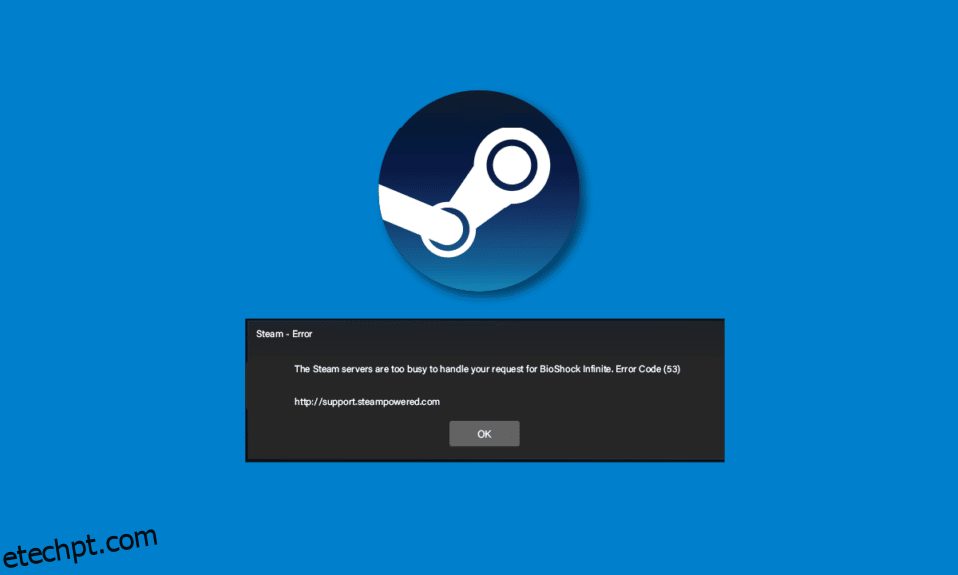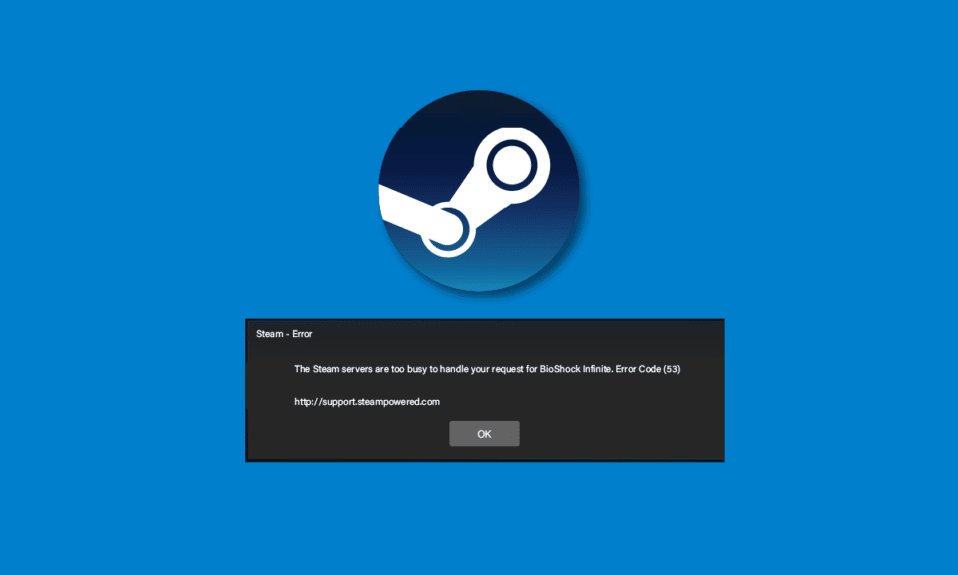
Muitas vezes, os usuários se deparam com o erro 53 do Steam. Esse problema é um erro comum no Steam e causa o travamento do aplicativo. Muitos usuários se perguntam, qual é o código de erro 53 do Steam? Bem, esse erro simplesmente ocorre quando o Steam não consegue carregar um jogo no seu computador. Neste guia, discutiremos os motivos desse erro e também tentaremos responder à sua pergunta sobre como corrigir o código de erro 53 no Steam.
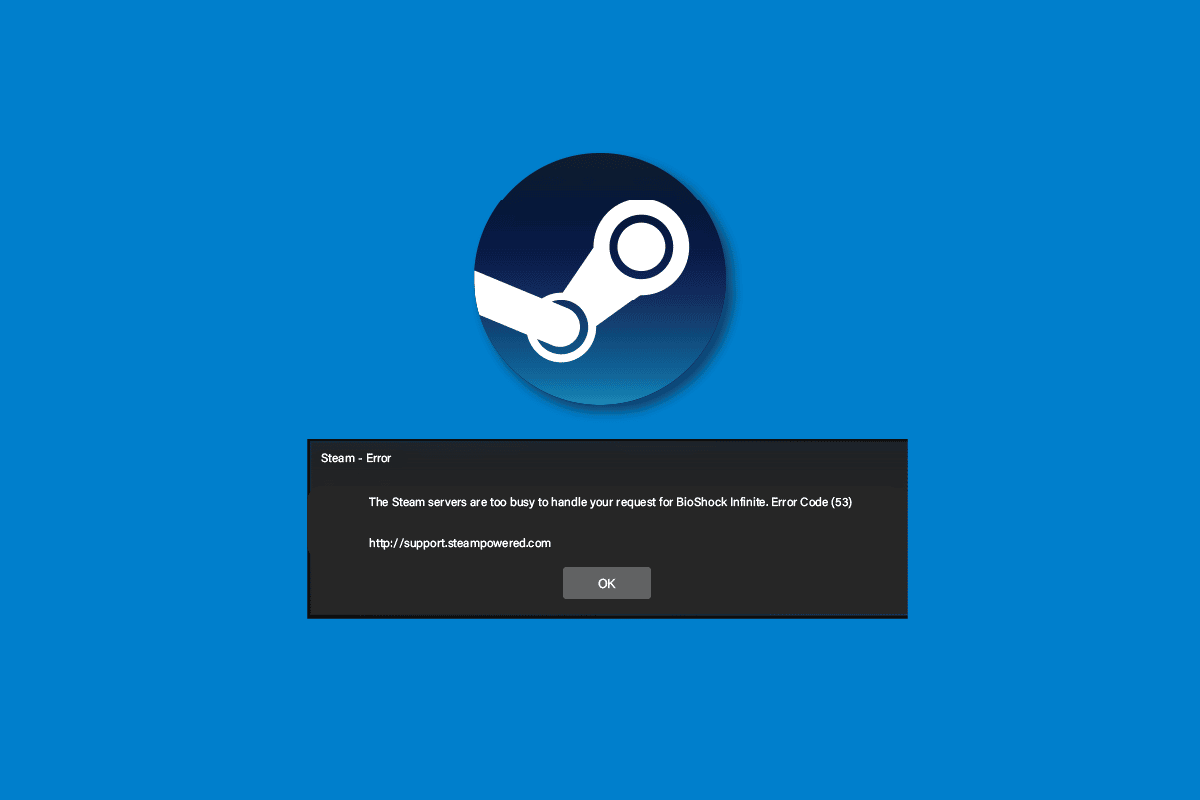
últimas postagens
Como corrigir o erro Steam 53 no Windows 10
Os erros do Steam podem ocorrer devido a vários motivos. Algumas das prováveis razões são mencionadas aqui.
- Problemas de conexão com a Internet
- Problemas devido ao carregamento incorreto do jogo
- Carregamento incorreto do aplicativo Steam
- Arquivos de sistema corrompidos também podem causar esse erro
- Problemas devido a arquivos inúteis no disco
- Problemas causados por um programa antivírus de terceiros
- Um driver gráfico desatualizado
- Problemas causados por programas em execução em segundo plano
- Atualizações desatualizadas ou corrompidas do Windows
- Erros do servidor Steam
- Configurações impróprias para a região de download no Steam
- Erro devido a um driver AmdAS4 ausente
- A falta do componente Visual C++ também pode causar esse erro.
Se você está preocupado em como corrigir o código de erro 53 no Steam, siga os métodos fornecidos para corrigir o problema.
Método 1: Métodos básicos de solução de problemas
Aqui estão alguns métodos básicos para corrigir o problema.
1A. Solucionar problemas de conexões com a Internet
Um dos motivos mais comuns para o erro 53 Steam é uma conexão ruim com a Internet. Para resolver esse erro, você provavelmente deve começar verificando sua conexão com a Internet e corrigindo os problemas a partir daí.
- Se você estiver usando a Internet através de uma rede Wi-Fi, verifique se o Wi-Fi está conectado corretamente. Se houver um problema com sua conexão WiFi e você estiver se perguntando como faço para corrigir o código de erro 53 no Steam, considere corrigi-lo redefinindo seu roteador WiFi.
- Se você estiver usando serviços de internet via banda larga ou serviços pré-pagos, certifique-se de ter um plano de internet ativo. Além disso, verifique se você está recebendo conexões de rede de Internet fortes e estáveis. Se o problema for com a conexão de rede, você pode tentar se conectar ao seu provedor de rede.
Leia nosso guia sobre como solucionar problemas de conectividade com a Internet no Windows 10.
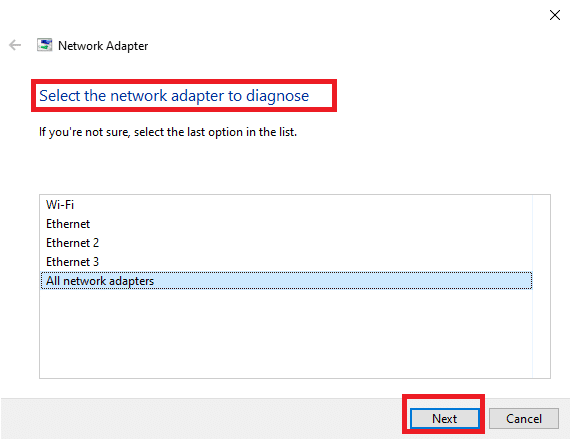
1B. Reinicie o jogo no Steam
Às vezes, o erro 53 Steam é causado devido ao carregamento incorreto do jogo no Steam. Esse problema pode ser facilmente resolvido simplesmente reiniciando o jogo na plataforma Steam.
1. Saia do jogo.
2. Feche o aplicativo Steam.
3. Aguarde alguns minutos e reinicie o aplicativo Steam.
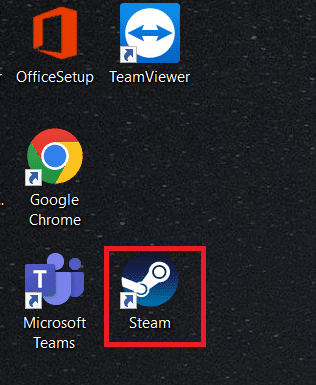
4. Abra o jogo novamente e veja se o problema foi resolvido.
1C. Reinicie o PC
Se reiniciar o aplicativo Steam não resolver o problema, você pode tentar reiniciar o computador. Se os arquivos do jogo não estiverem sendo carregados corretamente, ele poderá travar ou mostrar erros como o erro 53 do Steam.
1. Vá para o menu Iniciar.
2. Navegue e clique no botão Power e clique em Reiniciar.
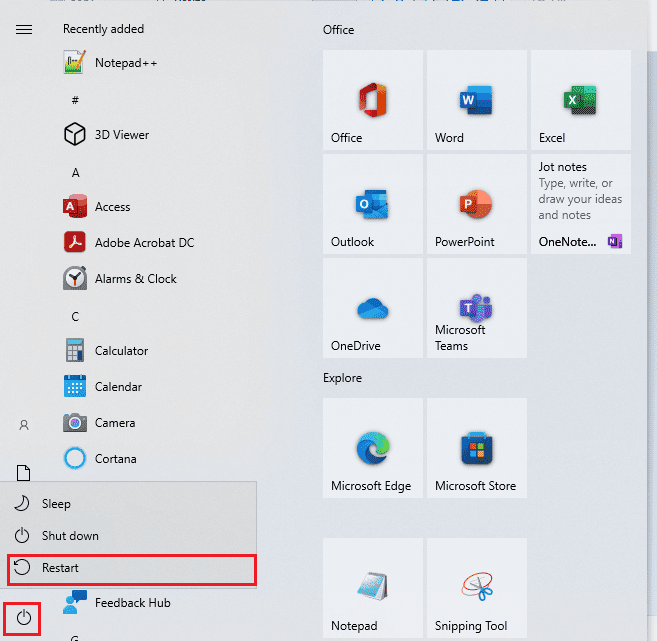
3. Aguarde o sistema reiniciar e veja se o problema foi resolvido com o jogo.
1D. Verifique o servidor Steam
Quando há um problema com o servidor Steam, isso pode causar vários erros e os usuários podem não conseguir aproveitar seus jogos. Você terá que esperar que os desenvolvedores corrijam os problemas do servidor Steam. Enquanto isso, você pode verificar se os servidores estão inativos visitando o Steamstat site para ver o status do servidor Steam para vários jogos.
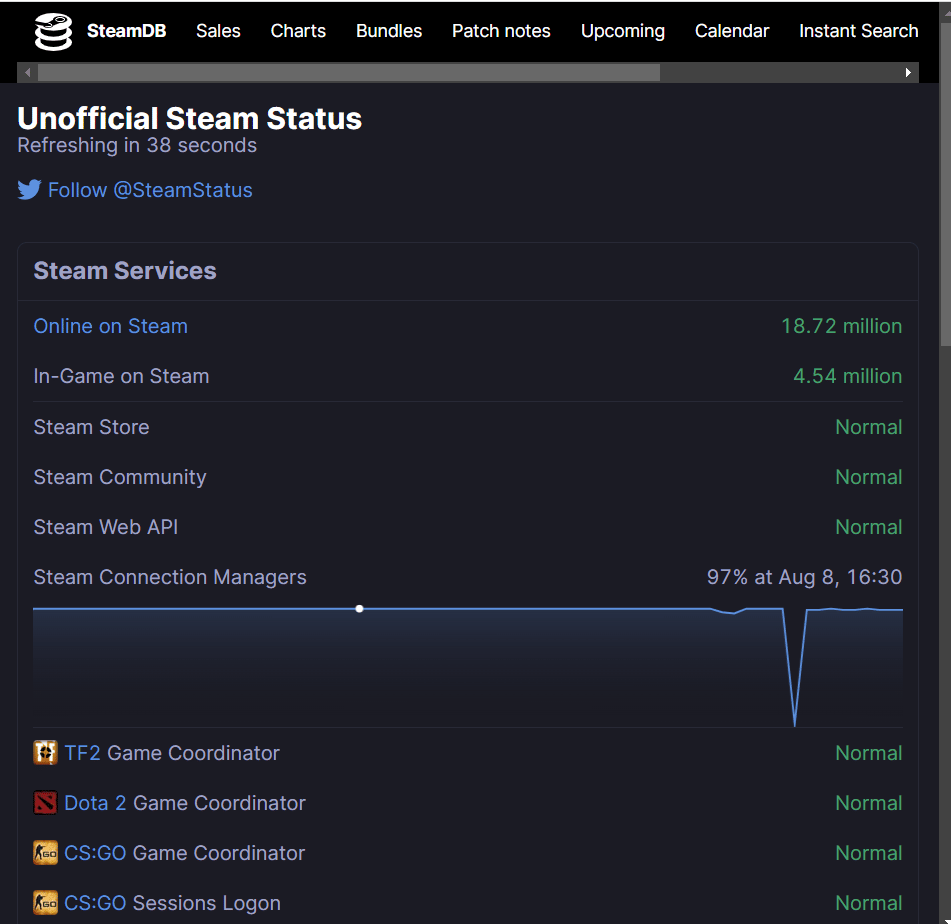
1E. Fechar programas conflitantes
Um dos motivos comuns para o erro 53 Steam é o conflito de programas em segundo plano. Esse problema ocorre quando outros programas estão sendo executados em segundo plano e causam um conflito com o aplicativo Steam. Para resolver esse problema, você deve fechar todos os programas conflitantes. Leia nosso guia sobre como encerrar tarefas no Windows 10.
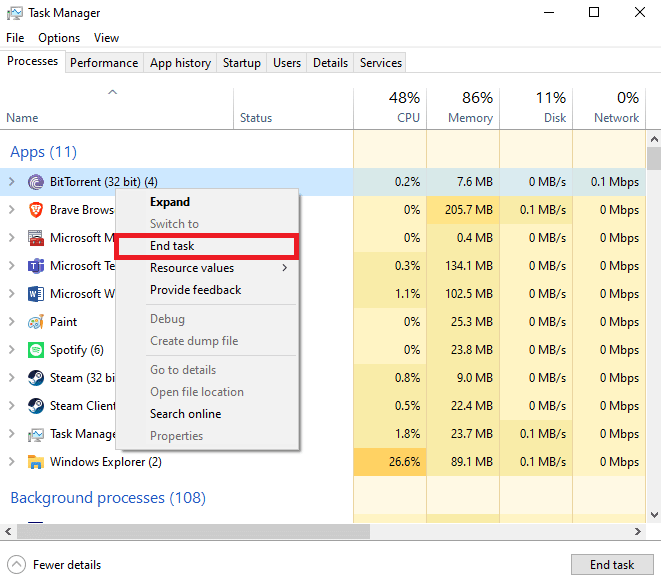
Método 2: Reparar arquivos corrompidos
Às vezes, o erro 53 Steam é causado por arquivos de sistema corrompidos em seu computador. Esse problema pode causar sérios problemas no seu computador e também pode causar vários erros durante a execução de programas. Você pode usar varreduras de sistema integradas para localizar e reparar esses arquivos corrompidos, como varreduras SFC e DISM. Esses utilitários ajudam a reparar arquivos de sistema corrompidos em seu computador. Você pode conferir o guia Como reparar arquivos do sistema no Windows 10 para seguir as etapas para executar verificações SFC e DISM para reparar arquivos do sistema em seu computador.
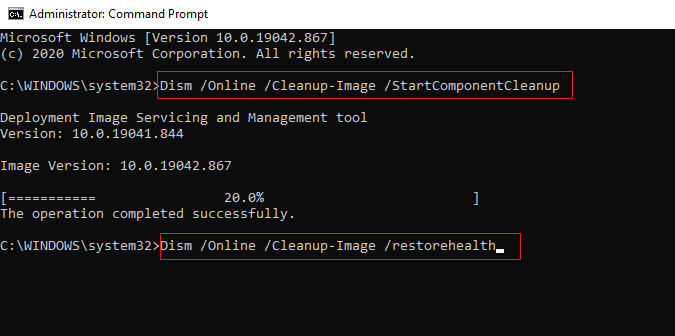
Método 3: Execute a limpeza de disco
Às vezes, arquivos indesejados na biblioteca do sistema podem causar esse erro. Para resolver os erros devidos a isso, você pode tentar realizar uma Limpeza de Disco do seu computador. Leia nosso guia sobre como usar a limpeza de disco no Windows 10.
Observação: certifique-se de ter criado um backup necessário para arquivos importantes, pois a limpeza do disco pode remover arquivos importantes do computador. Leia nosso guia sobre como criar um ponto de restauração do sistema no Windows 10.
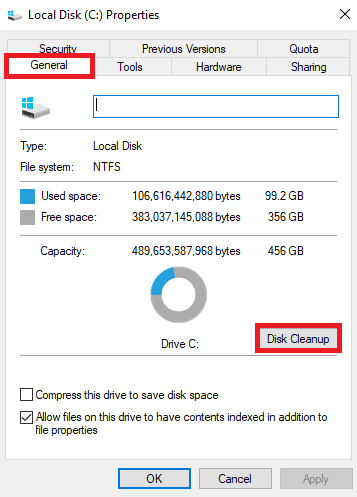
Método 4: Atualizar drivers gráficos
Às vezes, o problema pode ser causado por drivers gráficos corrompidos ou desatualizados em seu computador. Para resolver esse problema, você terá que atualizar manualmente os drivers gráficos em seu computador. Confira o guia 4 maneiras de atualizar drivers gráficos no Windows 10 para atualizar seus drivers gráficos em seu computador.
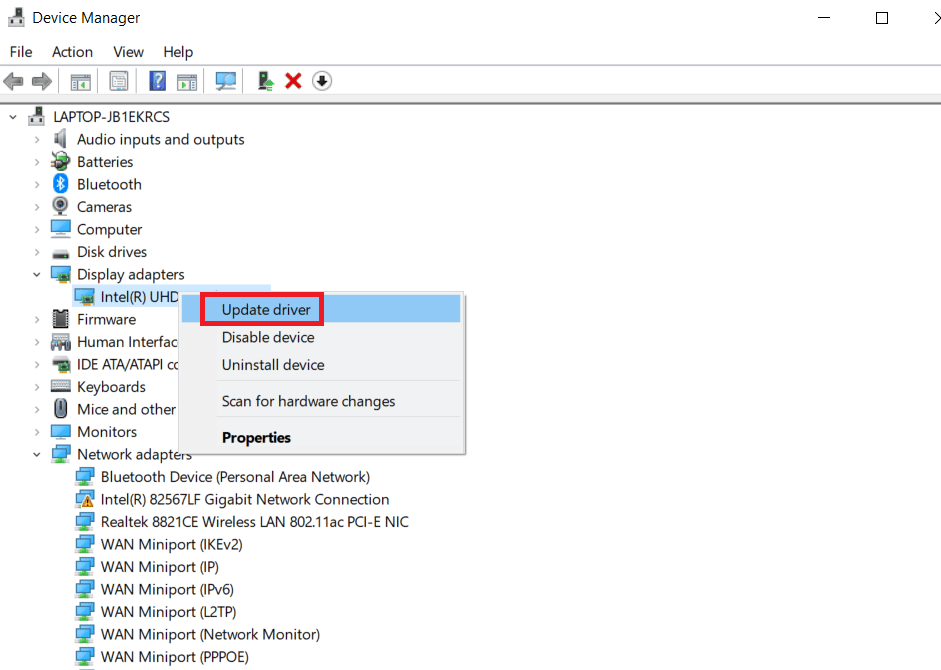
Método 5: Atualize o Windows
Se você não sabe como corrigir o código de erro 53 no Steam, para resolver esse problema, verifique manualmente a atualização do Windows no seu computador. Confira Como baixar e instalar o Windows 10 para instalar as atualizações mais recentes do Windows em seu computador.
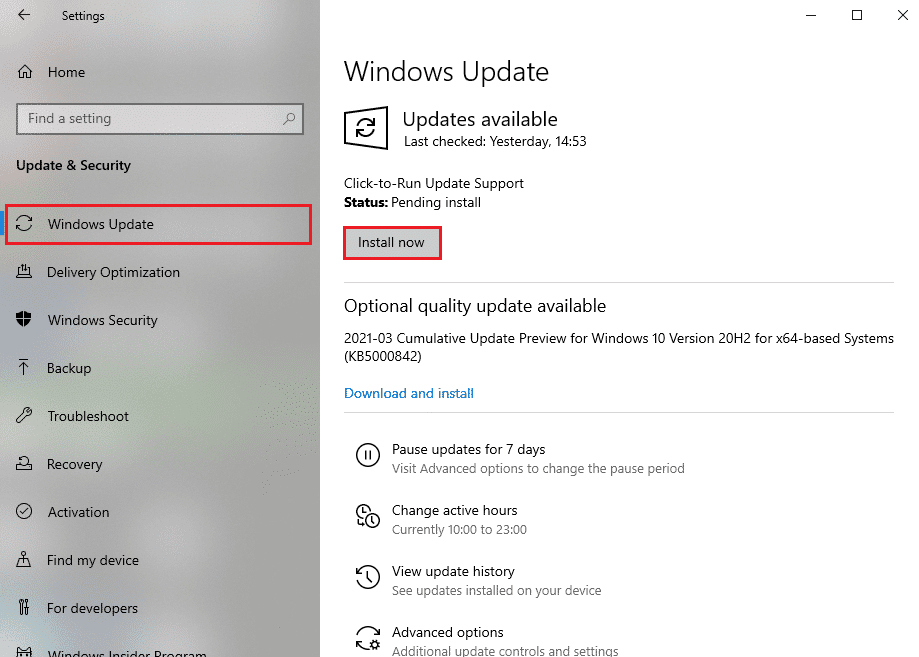
Método 6: Alterar região de download
Muitos usuários descobriram que o erro 53 do Steam foi causado pela região de download selecionada. Você também pode corrigir esse erro alterando sua região de download no aplicativo Steam.
1. No menu iniciar digite Steam e abra-o.
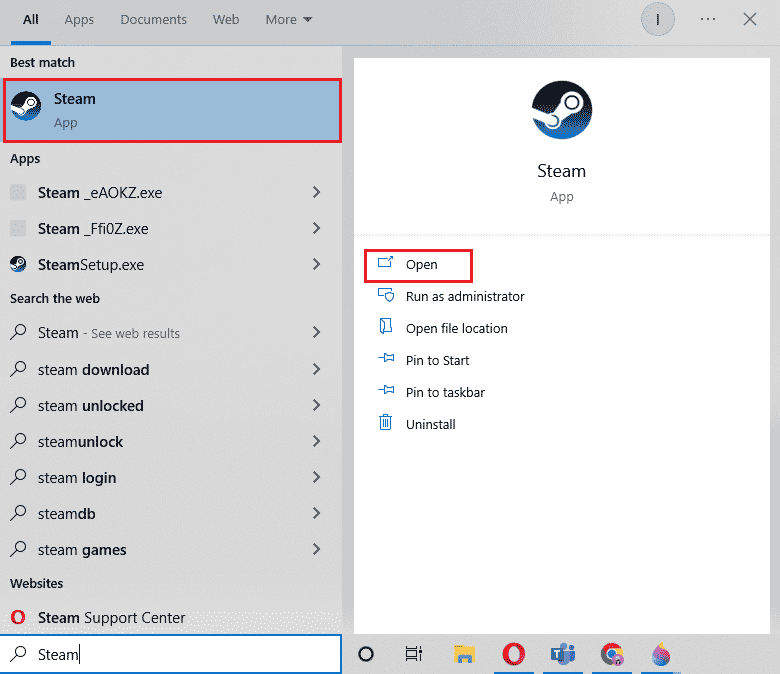
2. Clique na guia Exibir e, em seguida, clique em Configurações.
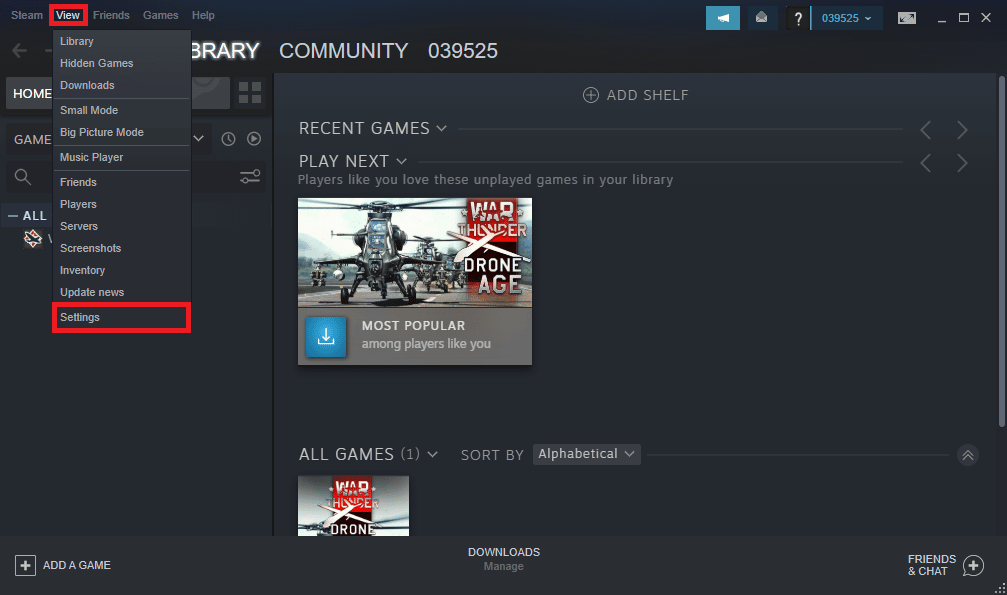
3. Na janela Configurações, clique em Opções de downloads.
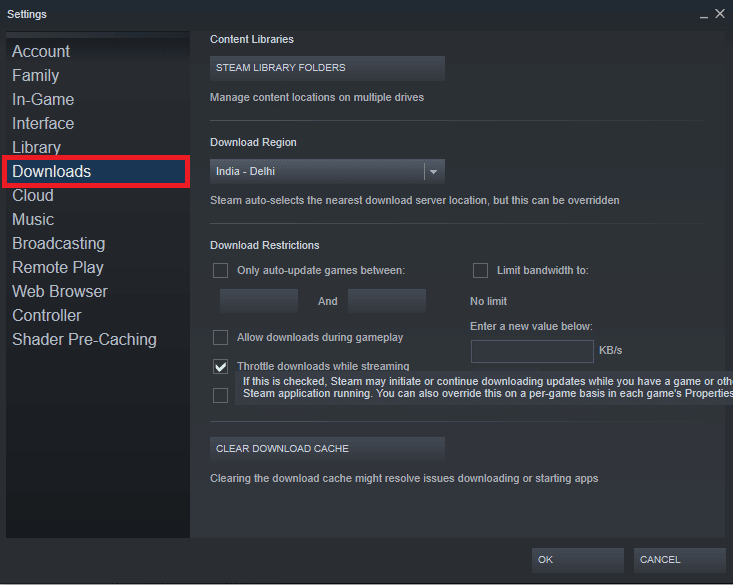
4. Localize a região de download.
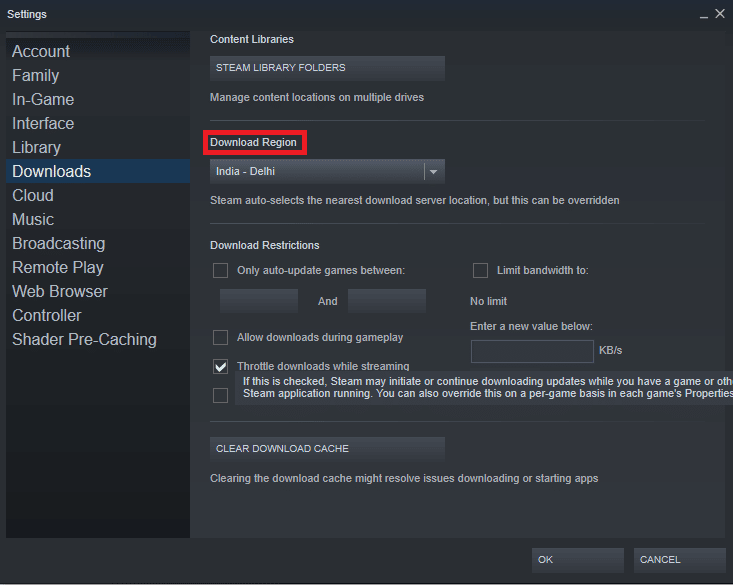
5. Altere a região de download.
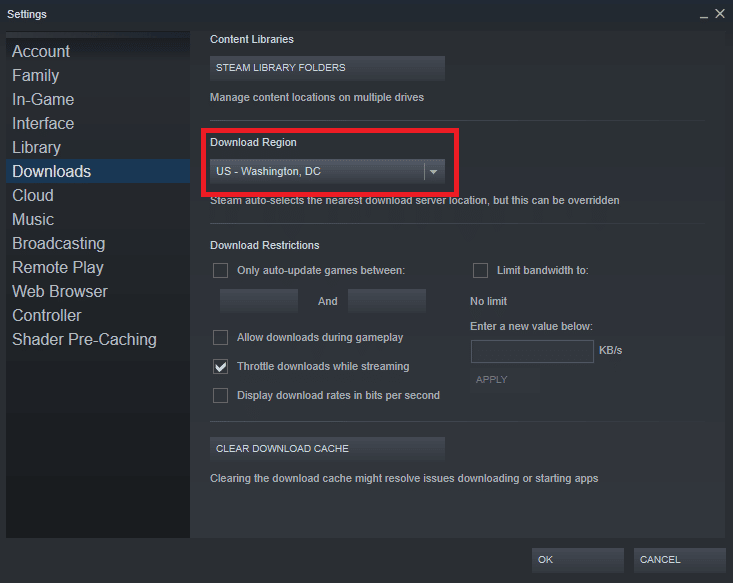
6. Clique em OK para salvar as alterações.
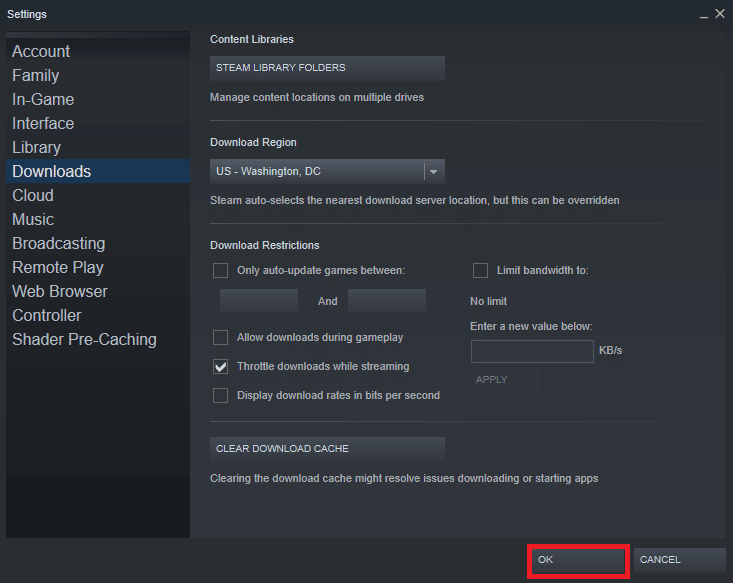
7. Reinicie o Steam para ver se o erro foi resolvido.
Método 7: Instale o driver de dispositivo AmdAS4
Se você estiver usando o chipset AMD no seu computador, o erro 53 do Steam pode ser causado por um driver AmdAS4 ausente. Muitos usuários relataram que esse erro foi causado pela falta do driver AmdAS4 e instalá-lo corrigiu o problema.
1. Pressione a tecla Windows, digite Gerenciador de Dispositivos e clique em Abrir.
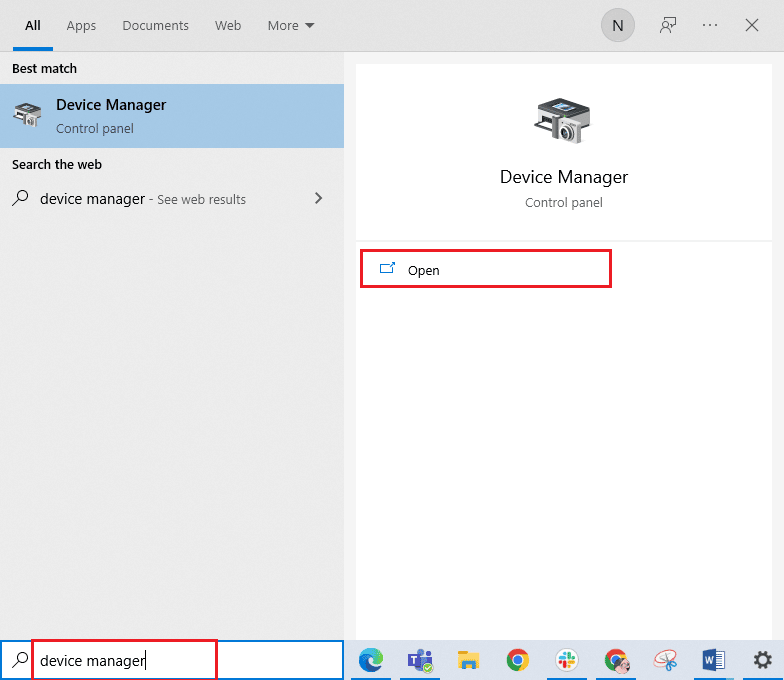
2. Aqui, localize o driver AmdAS4.
3. Se você não encontrar esse driver, clique na guia Ação.
4. Selecione a opção Adicionar hardware legado.
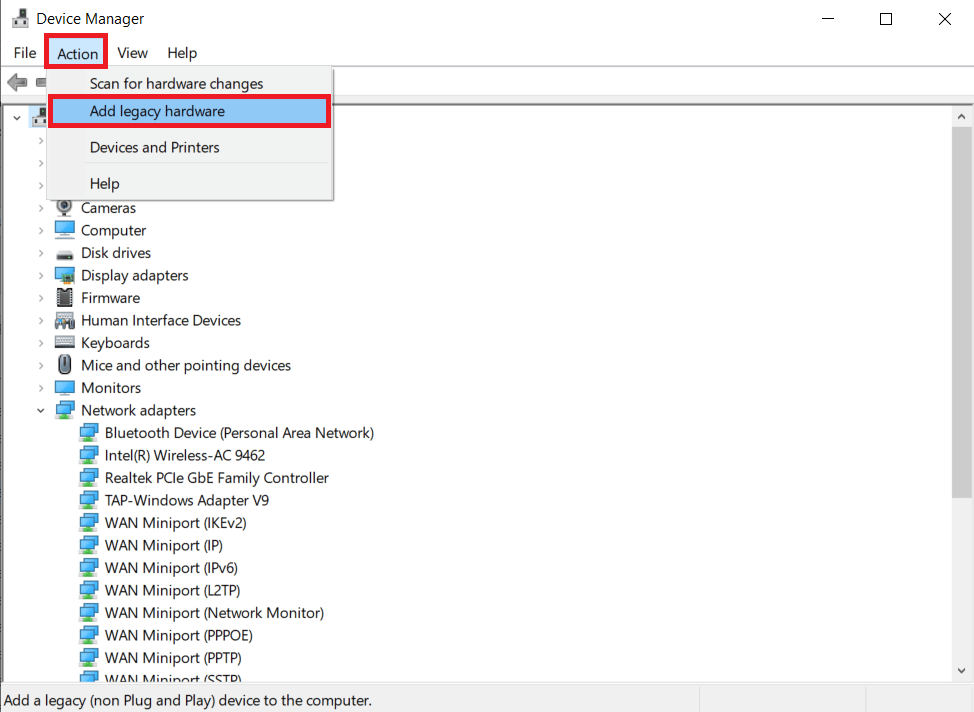
5. Clique no botão Avançar > na caixa de diálogo Adicionar hardware.
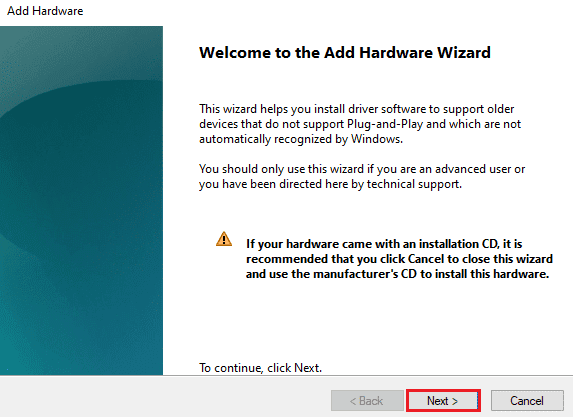
6. Agora, selecione Instalar o hardware que selecionei manualmente em uma lista (Avançado) e clique em Avançar.
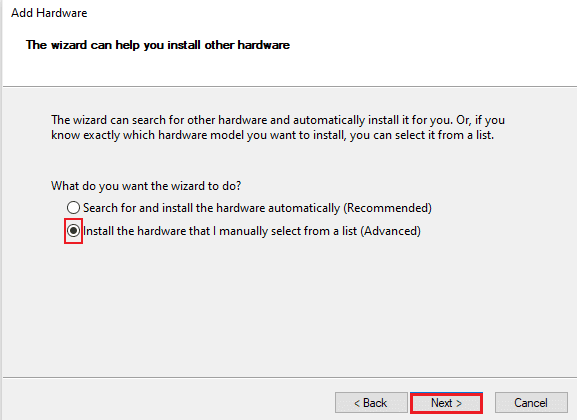
7. Em seguida, selecione Mostrar todos os dispositivos e clique em Avançar.
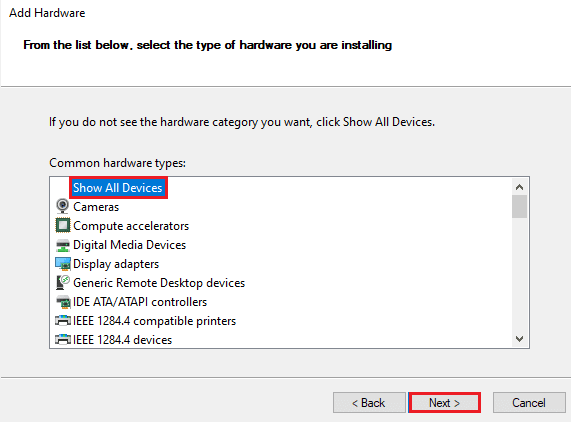
8. Localize o driver AmdAS4 na lista e instale-o seguindo as instruções na tela.
Método 8: Faça uma exceção para o jogo Steam
Como desabilitar o antivírus pode tornar seu computador vulnerável a vírus e malware, você pode querer usar uma alternativa para desabilitar o antivírus. Nesse caso, você pode abrir uma exceção para o aplicativo Steam em seu antivírus de terceiros. Fazer uma exceção impedirá que o antivírus verifique o arquivo Steam e o erro 53 O problema do Steam será resolvido. Você pode adicionar o aplicativo Steam como exceção em seu programa antivírus para evitar esse erro.
Nota: Diferentes programas antivírus usam configurações diferentes para adicionar programas como exceções, as etapas a seguir são para o programa antivírus Avast.
1. Pressione a tecla Windows, digite Avast e clique em Abrir.

2. Navegue e clique em Menu.
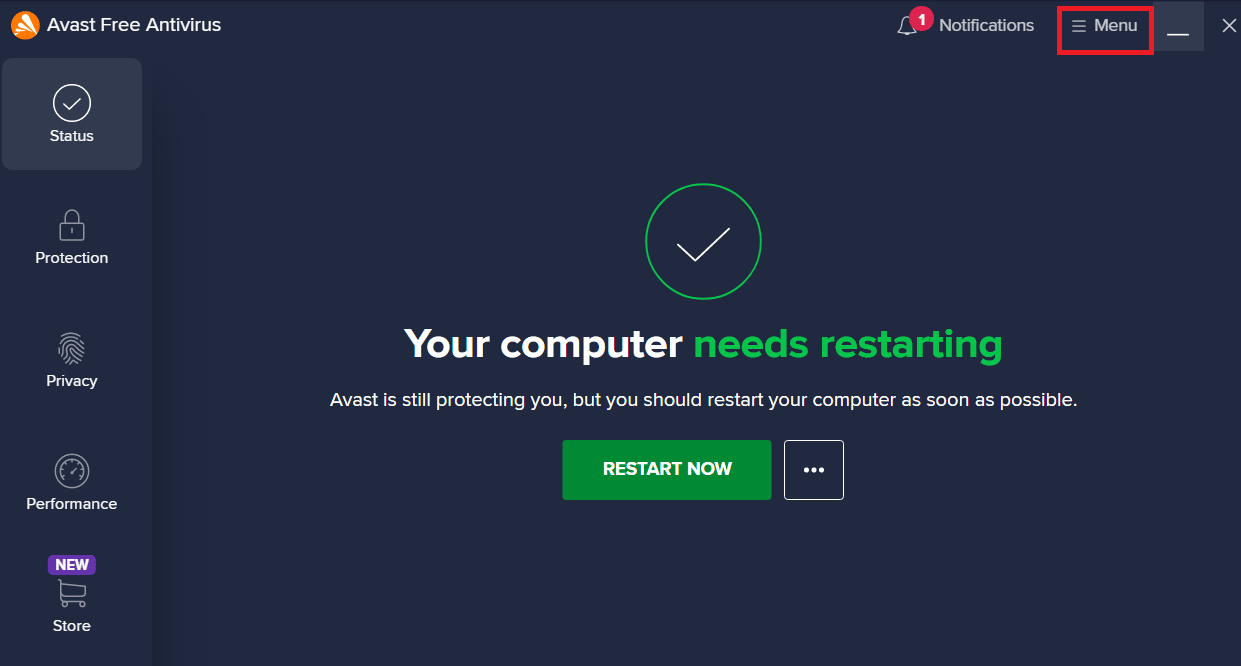
3. Agora clique em Configurações.
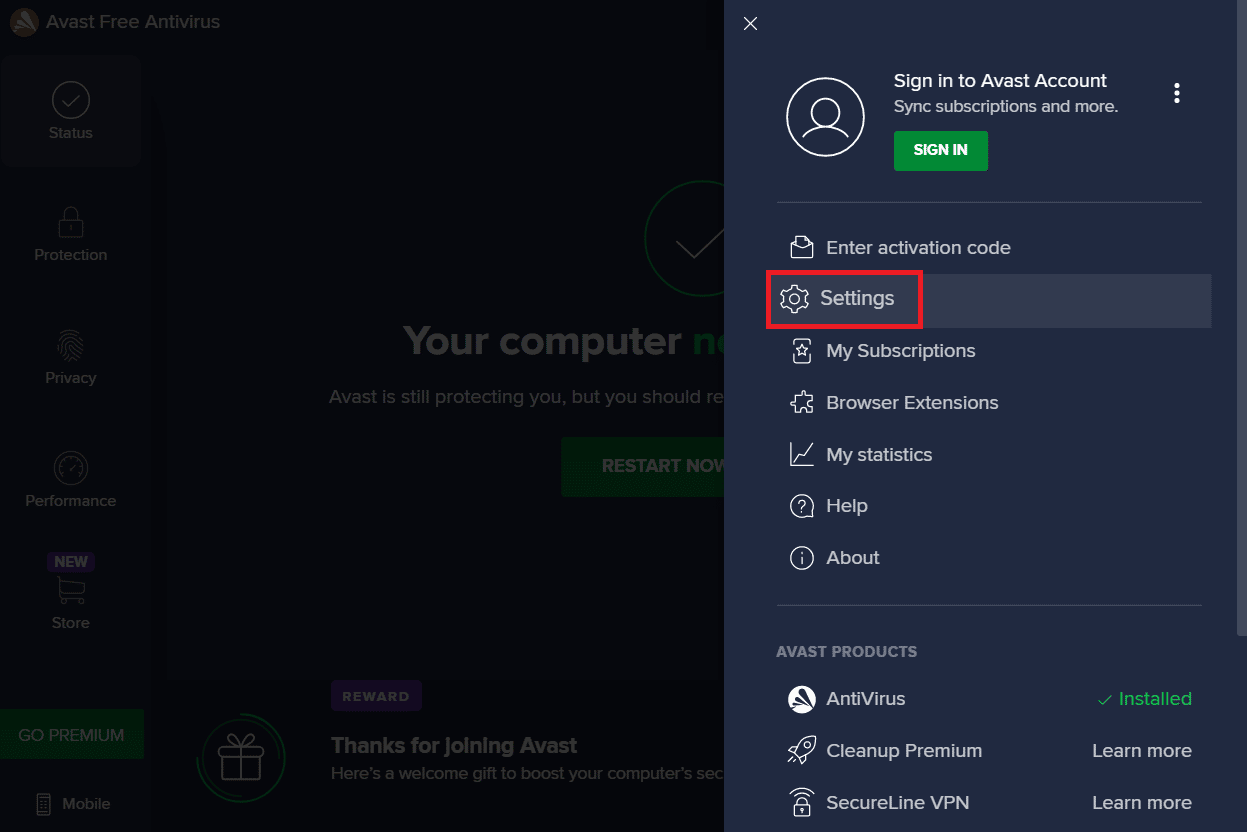
4. Navegue e clique em Geral. Em seguida, clique em Adicionar exceções.
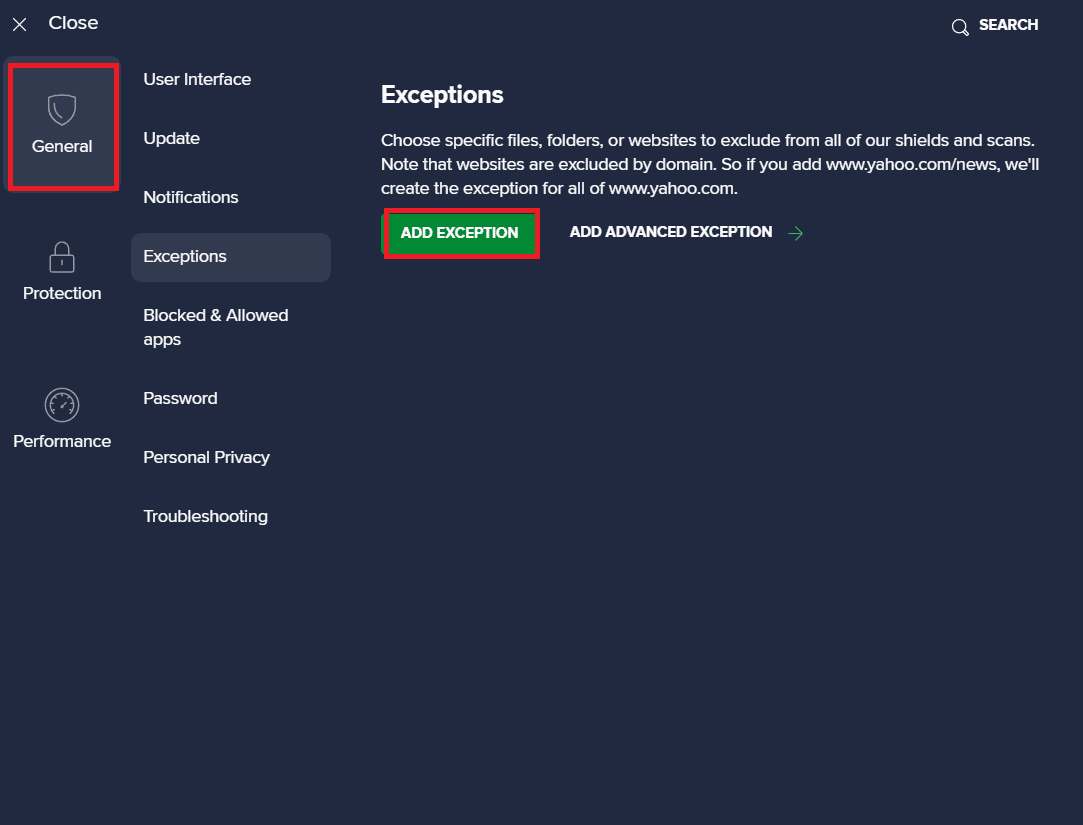
5. Por fim, adicione o Steam na barra de pesquisa e clique em Procurar para encontrar sua localização e, em seguida, clique em ADICIONAR EXCEÇÃO.
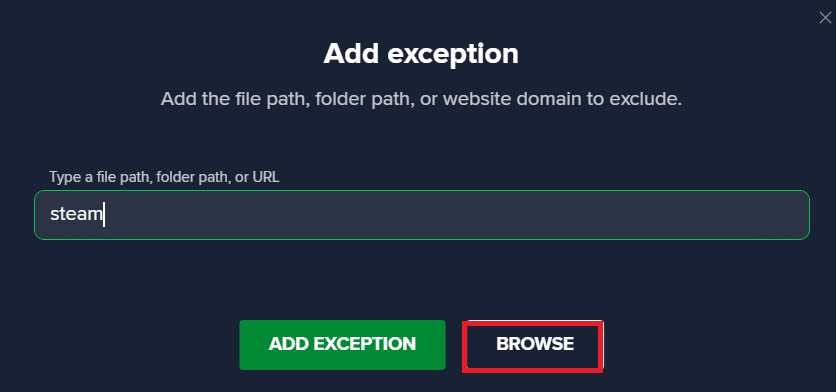
Método 9: Desative o antivírus de terceiros (se aplicável)
Também é possível que o erro 53 Steam seja causado por um antivírus de terceiros no seu computador. Geralmente, quando um programa antivírus classifica erroneamente um arquivo de jogo como um possível malware ou vírus, ele pode bloquear ou excluir o arquivo, resultando em vários erros. Você pode conferir o guia Como desativar o antivírus temporariamente no Windows 10 para desativar com segurança seu programa antivírus em seu computador.
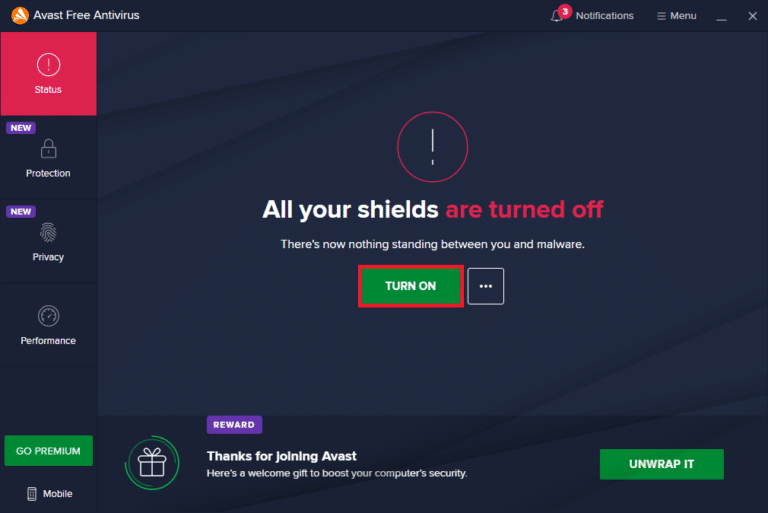
Método 10: Reinstale o Microsoft Visual C++ Redistributable
Muitos usuários descobriram que o erro 53 Steam foi causado devido à falta de arquivos redistribuíveis do Microsoft Visual C++ ou a um pacote redistribuível desatualizado. Você pode tentar reinstalar os componentes visuais para resolver esse problema. Confira nosso guia de como reinstalar o Microsoft Visual C++ Redistributable para reinstalar o pacote em seu computador.
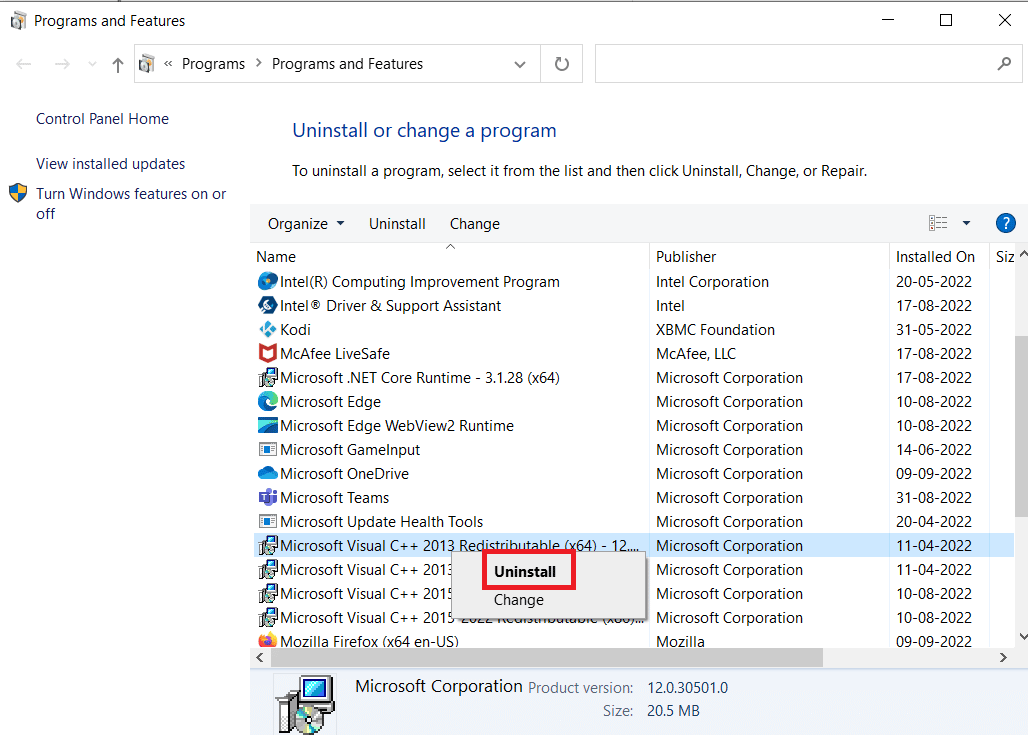
Método 11: Formate a unidade do sistema
Se nenhum dos métodos mencionados anteriormente funcionar e você continuar com o mesmo erro. Você pode tentar resolver isso reformatando a unidade do sistema.
Observação: geralmente, esse método não é recomendado para esse erro. A formatação da unidade limpará todos os dados na unidade. Portanto, use esse método quando necessário e certifique-se de criar um backup para arquivos importantes. Leia nosso guia sobre como criar um ponto de restauração do sistema no Windows 10.
1. Pressione Windows + E para abrir o Explorador de Arquivos e navegue até Este PC.
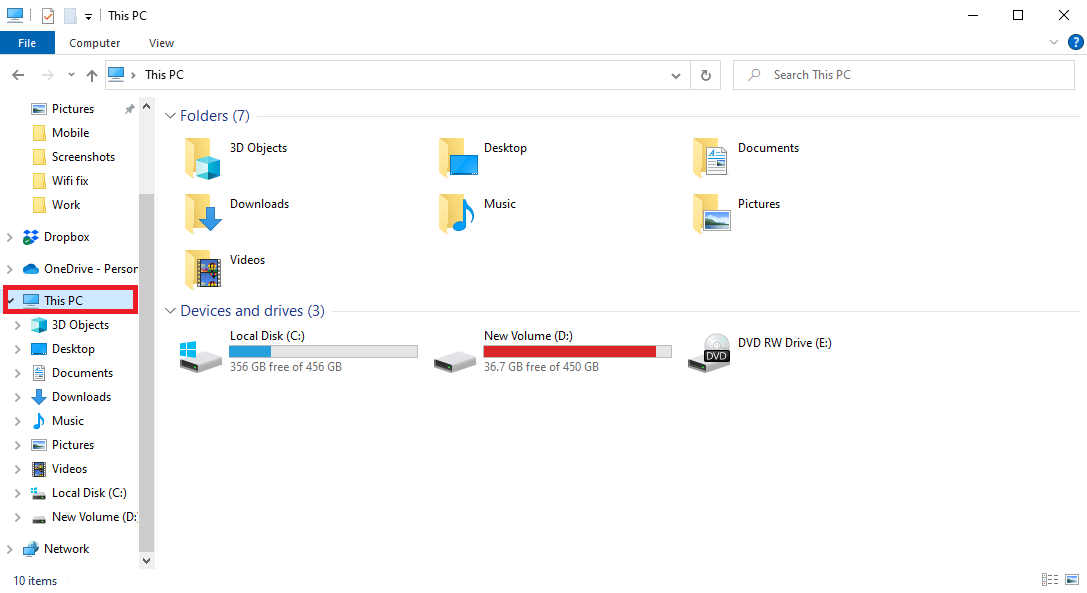
2. Localize e clique com o botão direito do mouse no disco do diretório principal (geralmente C:) onde o jogo está localizado e selecione a opção Formatar….
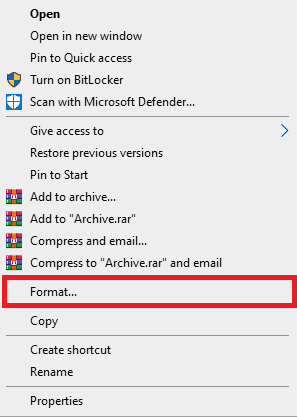
3. Selecione a opção NTFS na caixa de diálogo.
4. Por fim, clique em Formatar e aguarde a finalização do processo.
Método 12: Reinstale o Steam
Se o método anterior não ajudar, você pode tentar corrigir o erro 53 do problema do Steam reinstalando o aplicativo Steam.
1. Abra o Steam e clique em Steam no canto superior esquerdo. Aqui, selecione a opção Configurações no menu.

2. Na guia Downloads, clique em STEAM LIBRARY FOLDERS para abrir o gerenciador de armazenamento.

3. Escolha a unidade local na qual os jogos estão instalados. Aqui, escolhemos a unidade local (d).
Nota: O local de instalação padrão para jogos Steam é a unidade local (c).
4. Clique nos três pontos e selecione Browse Folder para abrir a pasta steamapps.

5. Clique na SteamLibrary como mostrado abaixo para voltar.
Nota: Se você não conseguiu encontrar SteamLibrary na barra de endereços, vá para a pasta anterior e procure a pasta SteamLibrary.
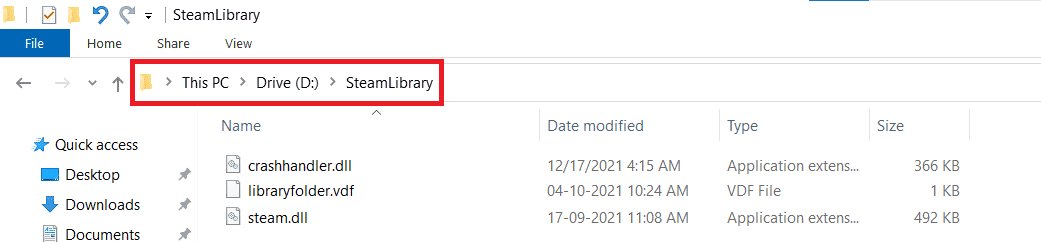
6. Copie a pasta steamapps pressionando as teclas Ctrl + C juntas.
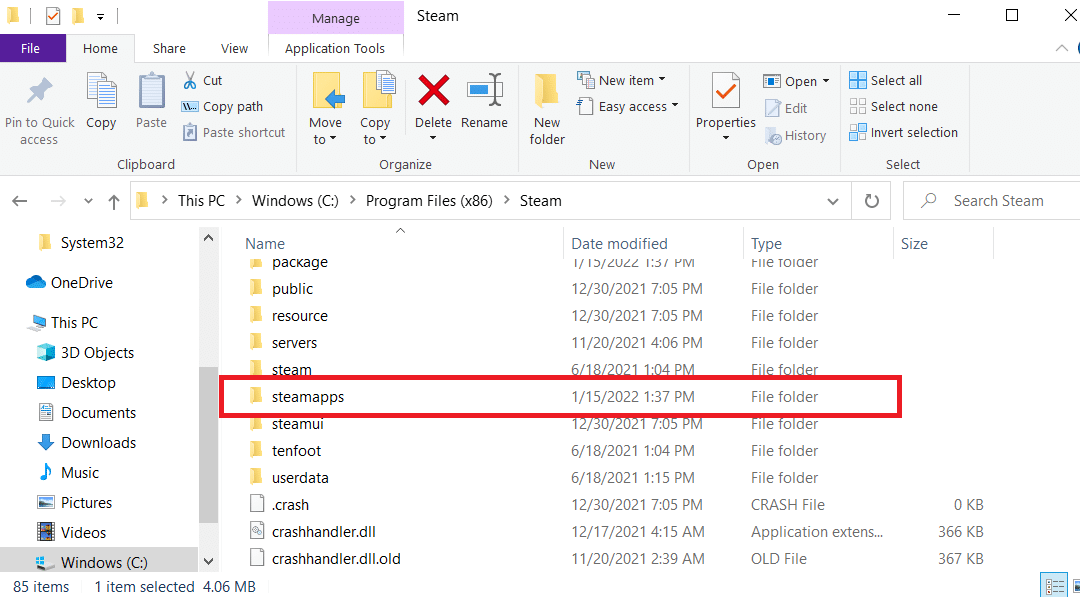
7. Cole a pasta steamapps em outro local para backup pressionando as teclas Ctrl + V simultaneamente.
8. Pressione a tecla Windows, digite Painel de Controle e clique em Abrir.

9. Navegue na opção desinstalar um programa em Programas.
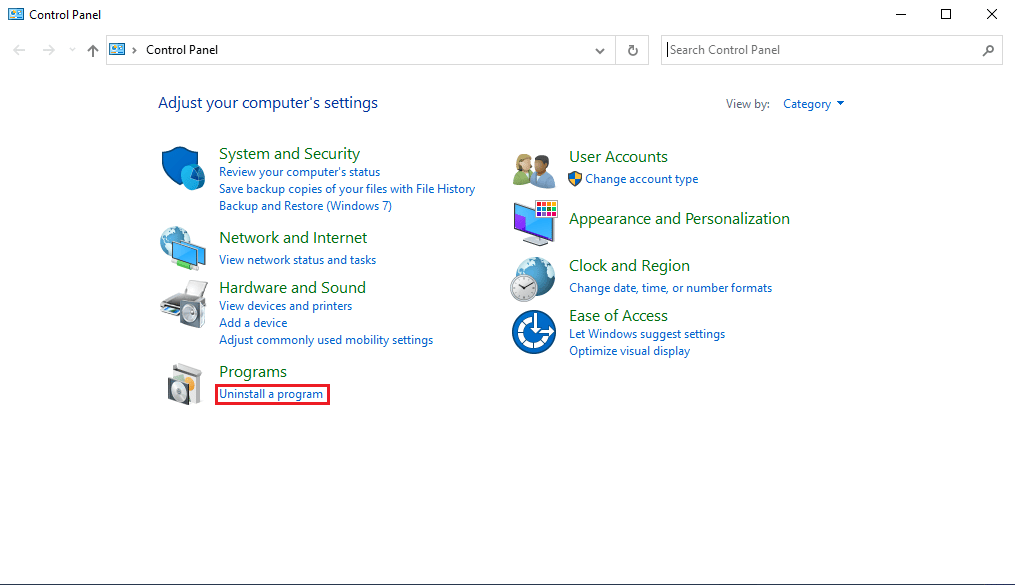
10. Localize o Steam e clique com o botão direito nele.
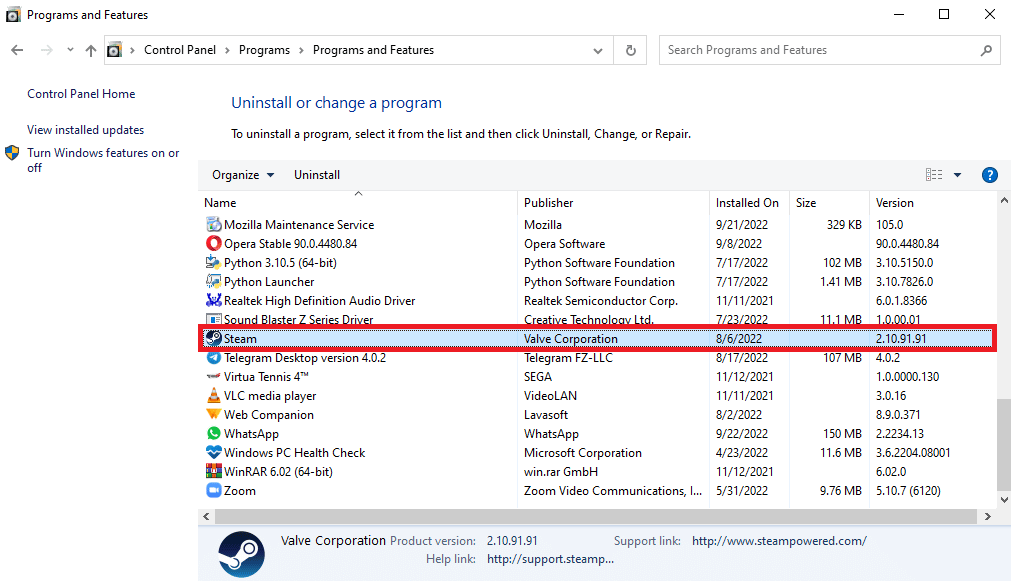
11. Por fim, clique em Desinstalar.
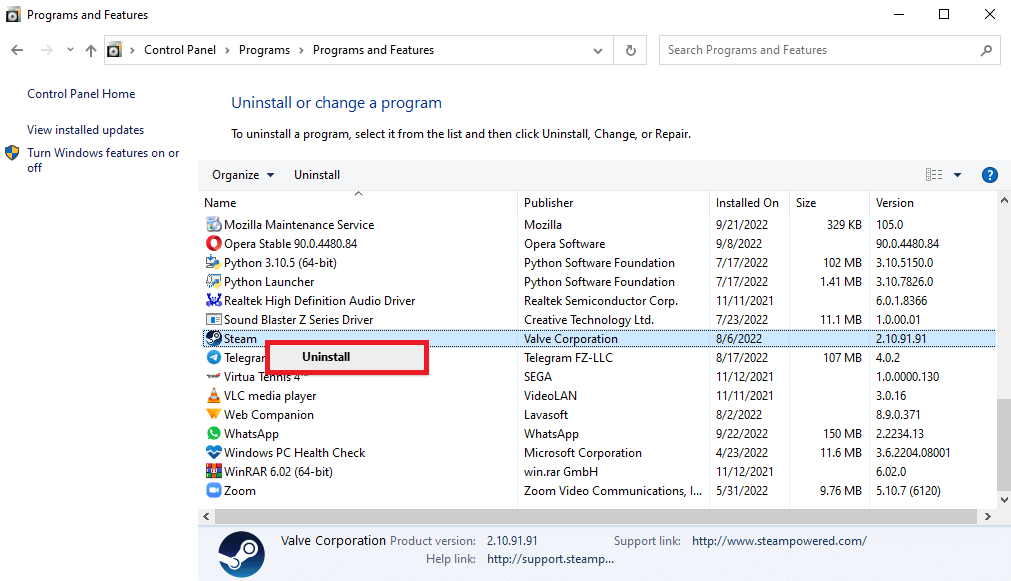
12. Clique em Sim no prompt do UAC.
13. Clique em Desinstalar para confirmar a desinstalação.
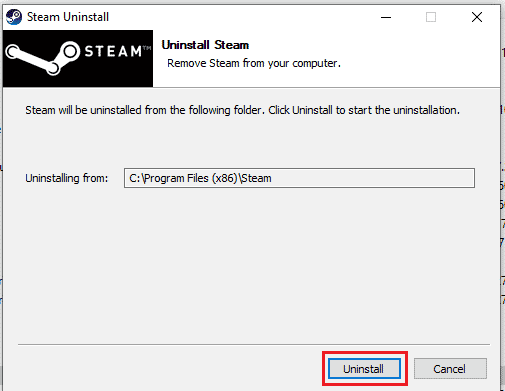
14. Clique em Fechar quando o aplicativo for totalmente desinstalado do sistema.
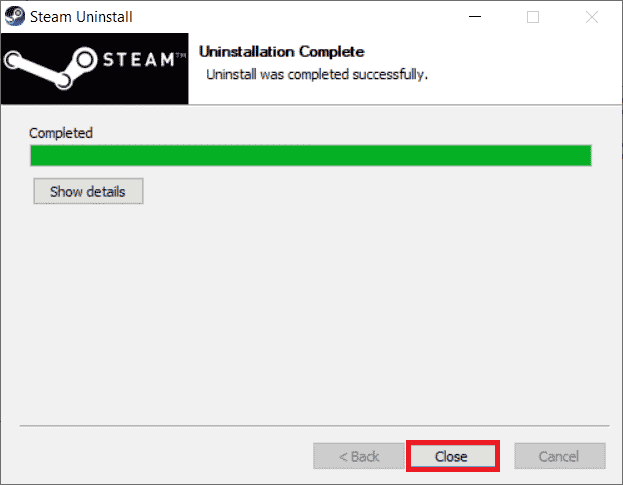
15. Clique em Iniciar, digite %localappdata% e pressione a tecla Enter.

16. Agora, clique com o botão direito do mouse na pasta Steam e exclua-a.
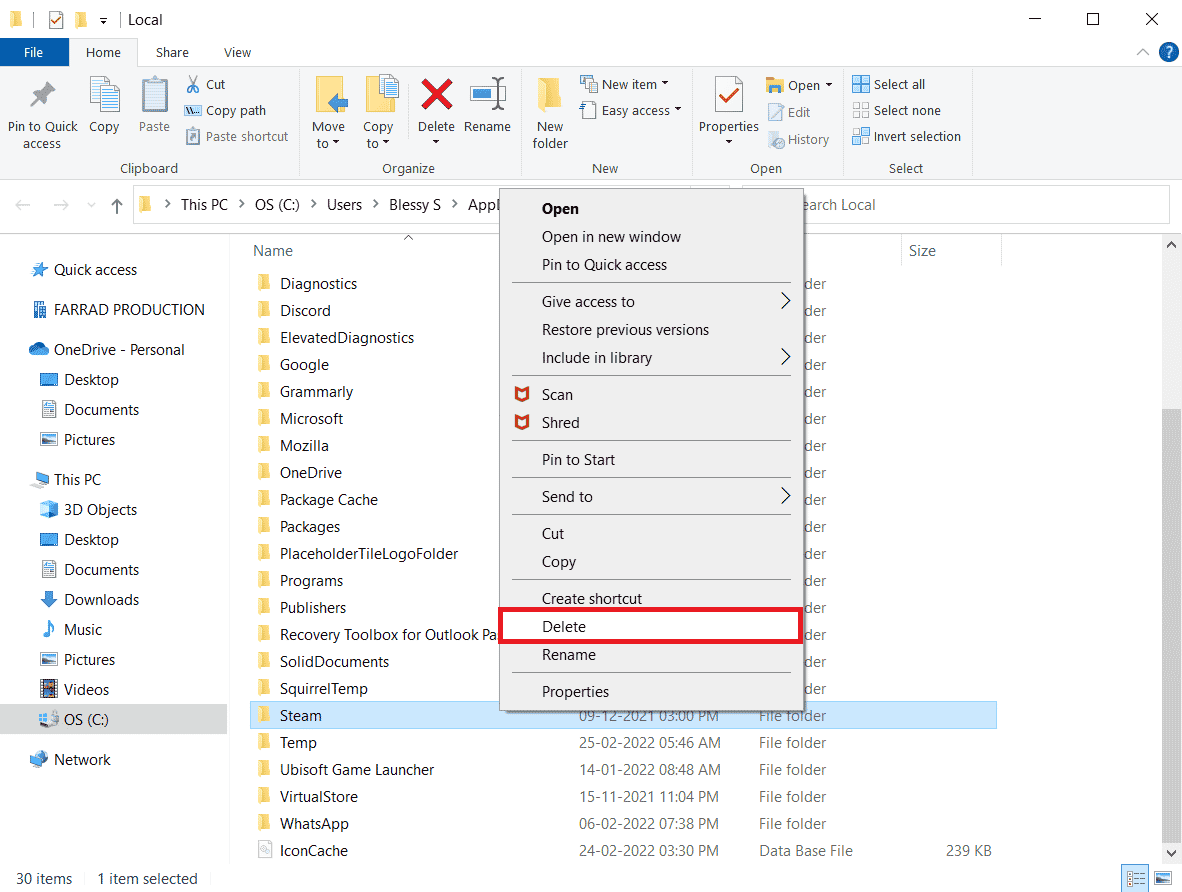
17. Novamente, pressione a tecla Windows, digite %appdata% e clique em Abrir.
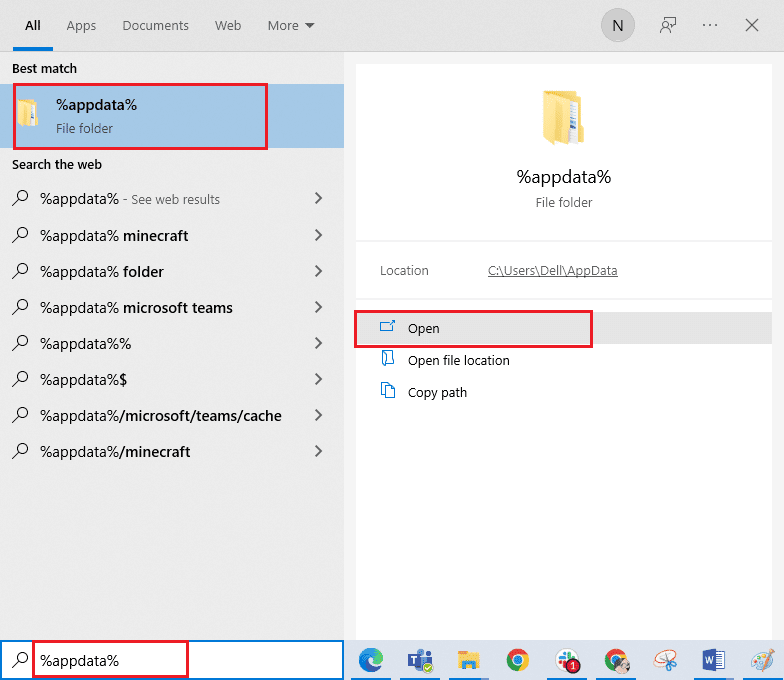
18. Exclua a pasta Steam como feito anteriormente.
19. Em seguida, reinicie o PC.
20. Visite o Site oficial do Steam e clique em INSTALAR STEAM para obter o executável de instalação do Steam.
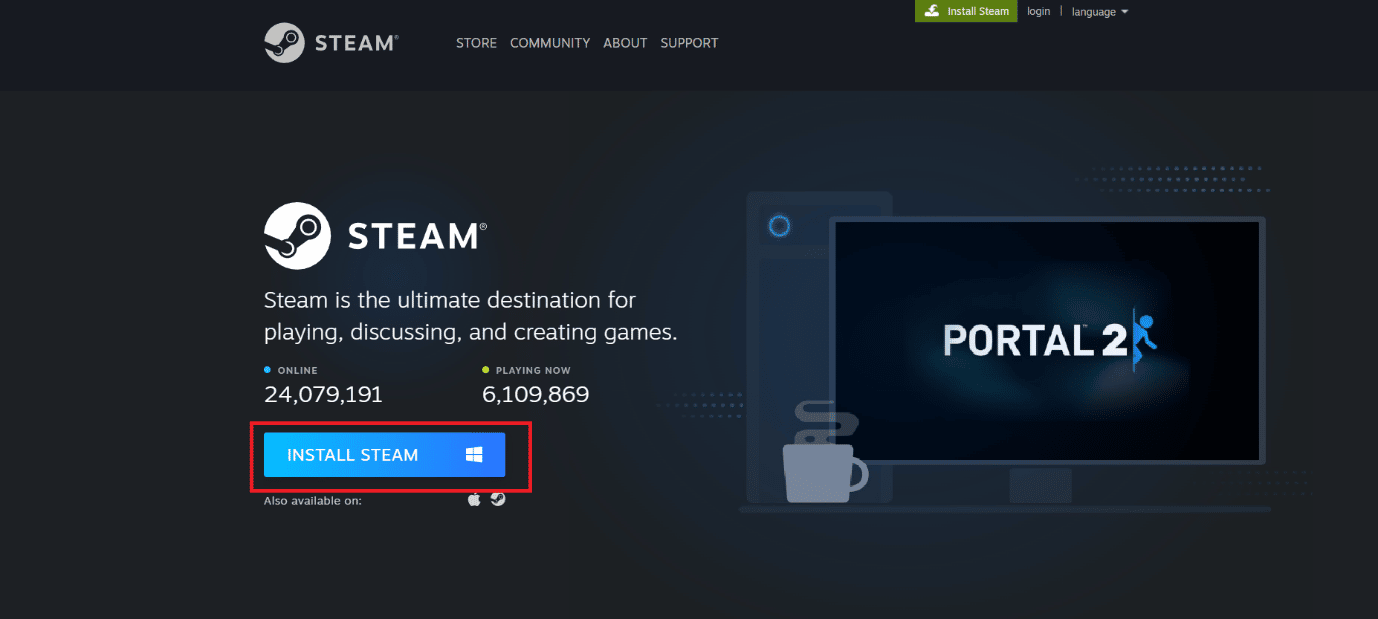
21. Clique no arquivo executável instalado para instalar o aplicativo e corrigir o erro incapaz de inicializar a API do Steam.
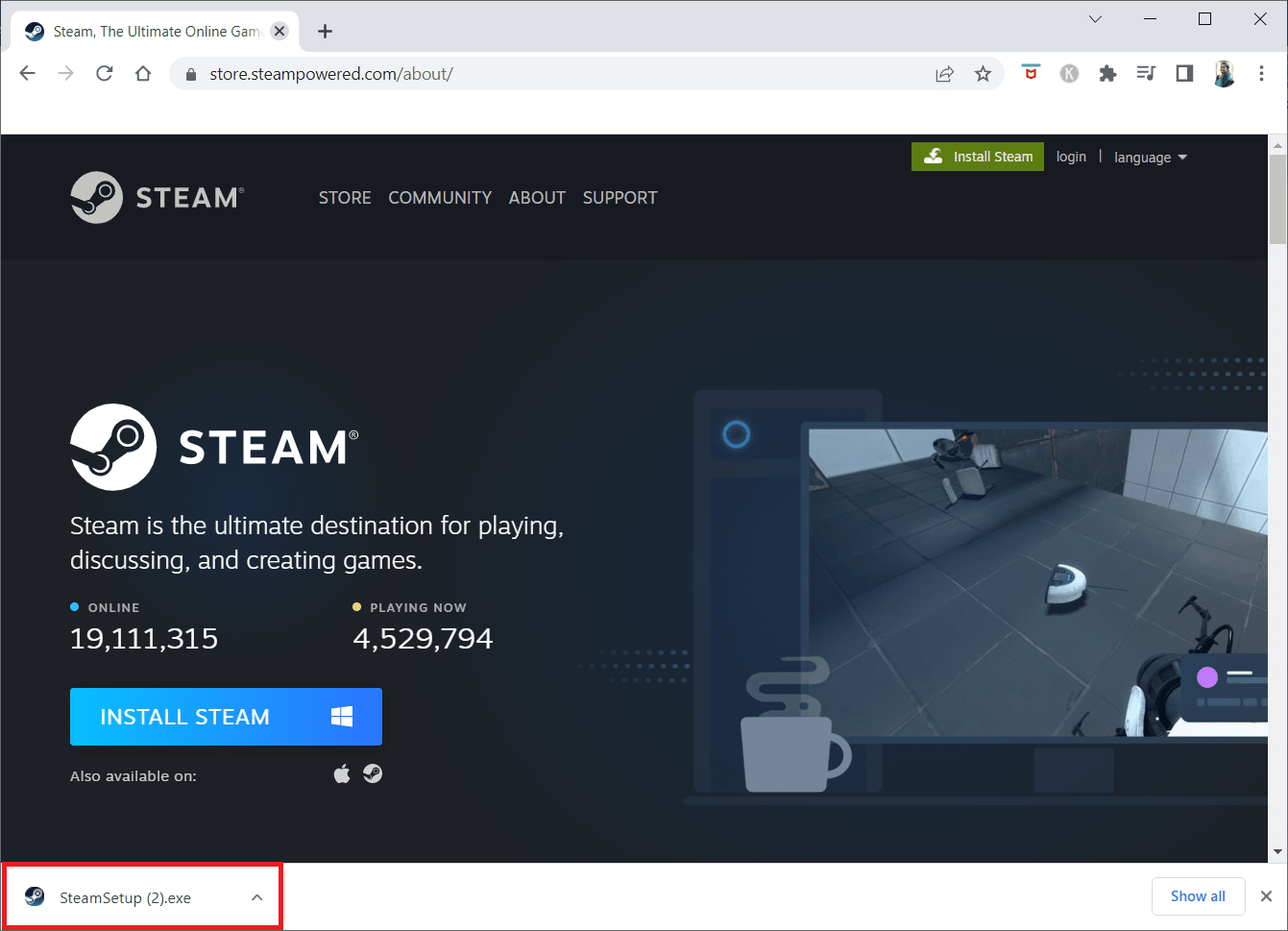
22. Clique em Sim no prompt.
23. No assistente de instalação, clique em Avançar.
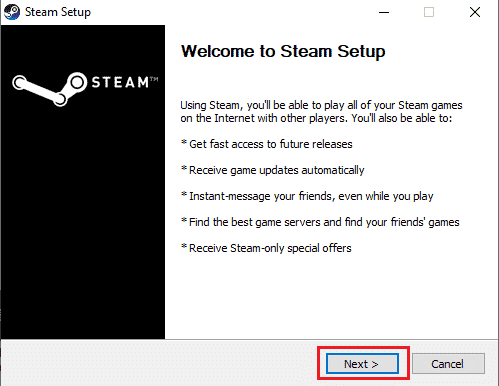
24. Selecione o idioma desejado e clique em Avançar.
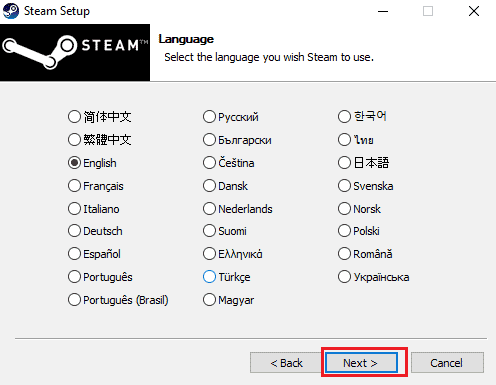
25. Em seguida, clique em Instalar.
Nota: Caso não queira que o aplicativo seja instalado na pasta padrão mencionada, escolha a pasta de destino desejada clicando na opção Procurar.
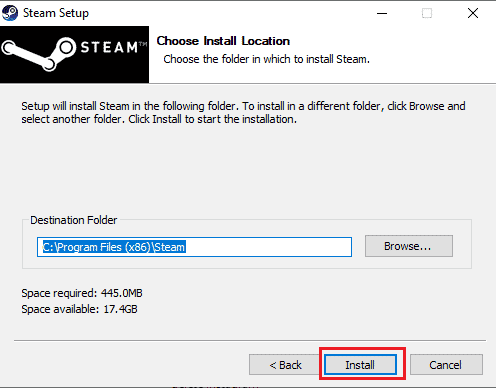
26. Aguarde a instalação do cliente Steam e clique em Concluir.
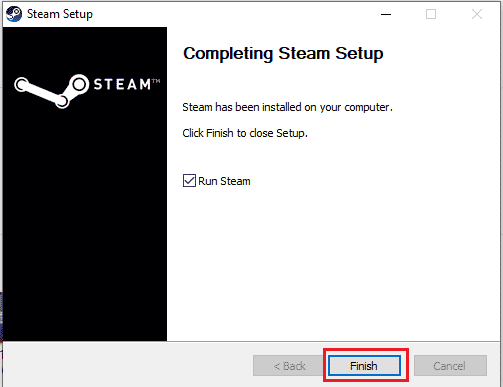
27. Quando a instalação estiver concluída, faça login com suas credenciais do Steam.
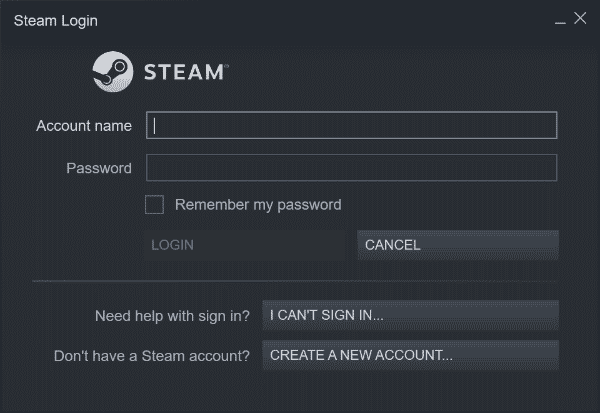
28. Cole a pasta steamapps no caminho de localização padrão.
C:Program Files (x86)SteamSteamLibrary
Nota: O local pode mudar dependendo de onde você baixa os jogos.
Perguntas frequentes (FAQs)
Q1. Como corrigir erros do Steam?
Resp. Pode haver vários métodos para resolver os erros do Steam. Alguns dos métodos comuns incluem reparar arquivos do sistema e reparar arquivos steam.
Q2. Que tipo de programas posso executar no Steam?
Resp. O Steam é uma plataforma de jogos online popular. O aplicativo oferece aos usuários o download de vários jogos e jogá-los em tempo real com milhares de usuários em todo o mundo.
Q3. O que causa o erro do Steam 53?
Resp. Pode haver vários motivos para o erro do Steam 53. Alguns dos motivos comuns incluem erros de rede, erros de driver gráfico e outros erros de arquivo do sistema.
***
Esperamos que este guia tenha sido útil para você e que você possa saber sobre o que é o código de erro 53 do Steam e corrigir o erro 53 Steam no Windows 10. Deixe-nos saber qual método funcionou para você. Se você tiver alguma sugestão ou dúvida para nós, por favor, deixe-nos saber na seção de comentários abaixo.